Jak przenieść / skopiować strony z jednego dokumentu do innego lub nowego w programie Word?
W programie Excel można łatwo przenieść lub skopiować jeden arkusz z jednego skoroszytu do drugiego, jednak wydaje się, że nie ma łatwego sposobu na przeniesienie jednej strony z jednego dokumentu programu Word do drugiego, z wyjątkiem ręcznego kopiowania i wklejania. Tutaj przedstawię kilka sposobów szybkiego przenoszenia / kopiowania jednej lub wielu stron z jednego dokumentu Word do innego (lub nowego).
- Przenieś / skopiuj jedną lub wiele sąsiednich stron z jednego dokumentu programu Word do innego
- Przenieś / skopiuj wiele nieprzylegających stron z jednego dokumentu programu Word do innego
- Przenieś / skopiuj każdą stronę jednego dokumentu programu Word do nowych
Przenieś / skopiuj jedną lub wiele sąsiednich stron z jednego dokumentu programu Word do innego
Ta metoda poprowadzi Cię do przeniesienia / skopiowania jednej lub wielu stron z jednego dokumentu do drugiego za pomocą przedmiot > Tekst z pliku funkcja w programie Word. Wykonaj następujące czynności:
Note: Jeśli dokument źródłowy zawiera tylko jedną stronę lub chcesz przenieść / skopiować wszystkie strony dokumentu źródłowego, zacznij od Krok 3 bezpośrednio.
1. Otwórz dokument źródłowy, z którego chcesz przenieść / skopiować strony, wybierz strony, które chcesz przenieść / skopiować, i kliknij wstawka > Zakładka. Zobacz zrzut ekranu:

2. W otwartym oknie dialogowym Zakładka wpisz nazwę w Nazwa zakładki i kliknij przycisk Dodaj przycisk. Zobacz zrzut ekranu:

3. Otwórz dokument docelowy, do którego chcesz przenieść / skopiować strony, umieść kursor w miejscu, w którym chcesz umieścić skopiowane strony, i kliknij wstawka > przedmiot > Tekst z pliku. Zobacz zrzut ekranu:

4. Teraz pojawi się okno dialogowe Wstaw plik (1) otwórz folder zawierający dokument źródłowy, (2) wybierz dokument źródłowy, a następnie (3) kliknij łodzie przycisk. Zobacz zrzut ekranu:

Note: Jeśli dokument źródłowy zawiera tylko jedną stronę lub chcesz skopiować wszystkie strony dokumentu źródłowego, proszę (1) otwórz folder zawierający dokument źródłowy, (2) wybierz dokument źródłowy i (3) kliknij wstawka przycisk, aby zakończyć ruch.
5. W wyskakującym oknie dialogowym Wprowadź tekst wpisz określoną nazwę zakładki dodaną w kroku 2 i kliknij OK przycisk.

6, Kliknij wstawka w oknie dialogowym Wstaw plik.
Do tej pory określone strony dokumentów źródłowych zostały już przeniesione / skopiowane do dokumentu docelowego.
Łatwo podziel jeden dokument programu Word na wiele według stron, sekcji / stron lub nagłówków jednocześnie!
W porównaniu do dzielenia dokumentu Worda przez kopiowanie i wklejanie, Kutools for Word ułatwi Ci pracę i znacznie poprawi wydajność pracy dzięki funkcji Podziel, która może szybko podzielić bieżący otwierający dokument Word na wiele stron po stronie, podziale sekcji, po stronie break lub przez Nagłówek 1, zgodnie z potrzebami.

Przenieś / skopiuj wiele nieprzylegających stron z jednego dokumentu programu Word do innego
Powyższa metoda pomoże ci więcej lub skopiuj jedną lub wiele sąsiednich stron z jednego dokumentu Word do drugiego. Cóż, w niektórych przypadkach może być konieczne zbiorcze przeniesienie lub skopiowanie wielu nieprzylegających stron, takich jak Strona 2, Strona 5 i Strona 8 do innego dokumentu. Ta metoda wprowadzi funkcję Kutools dla Word's Select Pages, aby wykonać tę pracę.
1. Otwórz dokument źródłowy, z którego chcesz skopiować nieprzylegające strony, i kliknij Kutools > O Nas > Wybierz Strony. Zobacz zrzut ekranu:

2. W wyskakującym oknie dialogowym Wybierz strony, proszę (1) Sprawdź Wybierz strony zgodnie z wyborem opcja, (2) sprawdź określone strony, które chcesz skopiować, i (3) kliknij OK przycisk. Zobacz zrzut ekranu:

3. Teraz wszystkie zaznaczone strony są wybierane zbiorczo. Proszę nacisnąć Ctrl + C klucze do ich skopiowania.
4. Przejdź do dokumentu docelowego i naciśnij Ctrl + V klucze do ich wklejenia. A teraz te nieprzylegające strony, które sprawdziłeś, są kopiowane wsadowo i wklejane do dokumentu docelowego.
Uwagi: Kutools for Word zapewnia również inne narzędzia do wyboru stron, które ułatwiają pracę:
Wybierz opcję Bieżąca strona: Jedno kliknięcie, aby wybrać bieżącą stronę;
Wybierz Strony nieparzyste: Jedno kliknięcie, aby zaznaczyć wszystkie nieparzyste strony bieżącego dokumentu, w tym stronę 1, stronę 3, stronę 5…
Wybierz Strony parzyste: Jedno kliknięcie, aby zaznaczyć wszystkie parzyste strony bieżącego dokumentu, w tym stronę 2, stronę 4, stronę 6…
Przenieś / skopiuj każdą stronę jednego dokumentu programu Word do nowych
Jeśli chcesz przenieść / przenieść każdą stronę dokumentu źródłowego do osobnej nowej strony w programie Word, plik Split funkcja Kutools for Word może pomóc w ukończeniu tej pracy kilkoma kliknięciami.
1. Otwórz dokument źródłowy, którego każdą stronę chcesz przenieść indywidualnie do nowego dokumentu i kliknij Kutools Plus > Split. Zobacz zrzut ekranu:

Note: Przed zastosowaniem funkcji Podziel należy zapisać dokument źródłowy.
2. W oknie dialogowym Podziel dokument proszę (1) określ folder docelowy, w którym będą zapisywane nowe dokumenty w pliku Zapisz do pudełko, (2) wybierać Strona z Podziel według lista rozwijana i (3) kliknij OK przycisk. Zobacz zrzut ekranu:
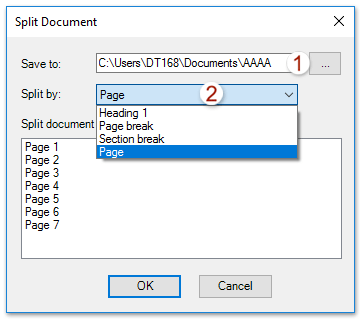
Teraz każda strona dokumentu źródłowego jest przenoszona / kopiowana do indywidualnego nowego dokumentu programu Word i zapisywana w określonym folderze docelowym.
Przeglądanie w kartach i edycja wielu dokumentów Worda, takich jak Firefox, Chrome, Internet Explore 10!
Możesz być zaznajomiony z przeglądaniem wielu stron internetowych w przeglądarce Firefox / Chrome / IE i przełączaniem się między nimi, łatwo klikając odpowiednie karty. Tutaj karta Office obsługuje podobne przetwarzanie, które umożliwia przeglądanie wielu dokumentów programu Word w jednym oknie programu Word i łatwe przełączanie się między nimi, klikając ich zakładki. Kliknij, aby uzyskać pełną wersję bezpłatnej wersji próbnej!

Najlepsze narzędzia biurowe
Kutools dla Worda - Podnieś swoje doświadczenie ze słowami dzięki Over 100 Niezwykłe funkcje!
🤖 Kutools Asystent AI: Zmień swoje pisanie dzięki AI - Generuj zawartość / Przepisz tekst / Podsumowanie dokumentów / Zapytaj o informacje na podstawie Dokumentu, wszystko w programie Word
📘 Znajomość dokumentów: Podziel strony / Scal dokumenty / Eksportuj zaznaczenie w różnych formatach (PDF/TXT/DOC/HTML...) / Wsadowa konwersja do formatu PDF / Eksportuj strony jako obrazy / Drukuj wiele plików jednocześnie...
✏ Edycja treści: Znajdź i zamień partii w wielu plikach / Zmień rozmiar wszystkich zdjęć / Transponuj wiersze i kolumny tabeli / Konwertuj tabelę na tekst...
🧹 Łatwe czyszczenie: Wymień Dodatkowe przestrzenie / Podziały sekcji / Wszystkie nagłówki / Pola tekstowe / Hiperłącza / Więcej narzędzi do usuwania znajdziesz na naszej stronie Usuń grupę...
➕ Kreatywne wstawki: Wstawić Tysiące separatorów / Pola wyboru / Przyciski Radio / Kod QR / kod kreskowy / Tabela linii ukośnych / Podpis równania / Tytuł Zdjęcia / Podpis tabeli / Wiele zdjęć / Odkryj więcej w Wstaw grupę...
🔍 Precyzyjne wybory: Punktowy konkretne strony / stoły / kształty / nagłówki akapitów / Ulepsz nawigację za pomocą jeszcze Wybierz funkcje...
⭐ Ulepszenia gwiazd: Nawiguj szybko do dowolnej lokalizacji / automatyczne wstawianie powtarzającego się tekstu / płynnie przełączaj się pomiędzy oknami dokumentów / 11 Narzędzia konwersji...
